| Oracle® Enterprise Manager HP Operations Manager Connectorインストレーションおよび構成ガイド 13c リリース2 E94907-02 |
|
 前 |
 次 |
| Oracle® Enterprise Manager HP Operations Manager Connectorインストレーションおよび構成ガイド 13c リリース2 E94907-02 |
|
 前 |
 次 |
次の各項では、エージェントをインストールして実行する手順について説明します。
バックエンドOracle OMUエージェントは、OMU APIとデータを交換し、OMUサーバーと同じ物理システム上で稼働する必要があります。Oracle OMUエージェントは、OMU Webサービスのインタフェースになるように事前に構成されており、構成は最小限で済みます。
Oracle OMUエージェントをインストールするには、次の手順を実行します。
エージェントのインストール・ファイルのエクスポートの指定に従って、管理サーバーのホスト・システムからエージェントのインストール・ファイルのコピーを取得します。
Oracle OMUエージェントをインストールしようとしているOperations Managerシステムのホストのディレクトリに、エージェントのインストール・ファイルを転送します。
エージェントのzipファイルの名前は次のとおりです。
HP-UXプラットフォーム — hpomuAgentHPUX.tar.gz
Solarisプラットフォーム — hpomuAgentSolaris.tar.gz
Linuxプラットフォーム — hpomuAgentLinux.tar.gz
ターミナルを開き、作業ディレクトリをインストール・ディレクトリに変更します。
次に示す適切なコマンドを入力して、エージェントのインストール・ファイルを抽出します。
HP-UXの場合:
gunzip -c hpomuAgentHPUX.tar.gz | tar xvf -
Solarisの場合:
gunzip -c hpomuAgentSolaris.tar.gz | tar xvf -
Linuxの場合:
tar xzvf hpomuAgentLinux.tar.gz
これによりインストール・ファイルの入ったovo-agentディレクトリが作成されます。
作業ディレクトリをovo-agent/scriptsディレクトリに変更します。
次のコマンドを入力して、Oracle OMUエージェントを構成する設定スクリプトを実行します。
./configure.sh
この手順では、次のプロンプトが表示されます。
Enter the UserID to use when accessing the OMU API: OMU APIへのアクセスに使用するエージェントのOMUアカウントのユーザー名を入力します。これは、前提条件の項で指定したOMUユーザー・アカウントです。
Enter the Password to use when accessing the OMU API: OMU APIへのアクセスに使用するエージェントのOMUアカウントのパスワードを入力します。これは、前提条件の項で指定したOMUユーザー・アカウントです。
OMUエージェントを起動および停止するためのアクセス権が付与されているシステム・ユーザー名を入力します。空のレスポンスが指定されないかぎり、ユーザー名の入力を求められます。
別のターミナルを開き、rootとしてログインします。
作業ディレクトリを、Oracle OMUエージェント・インストール・ディレクトリ内のovo-agent/scriptsディレクトリに変更します。
次のコマンドを入力して、root権限によりOracle OMUエージェントを実行できるようにします。
./root-setup.sh
rootとしてログインしているターミナルを閉じます。
インストール・ディレクトリからエージェントの.tar.gzファイルを削除します。
Oracle OMUエージェントをアンインストールするには、次の手順を実行します。
ターミナル・ウィンドウを開き、rootユーザーとしてログインします。/ovo-agent/scripts/ディレクトリに移動して、エージェント停止スクリプトを実行します。
./stop.sh
このスクリプトの実行によって、すべてのエージェント・プロセスを停止します。
別のターミナルを開き、rootとしてログインします。
ovo-agentディレクトリとすべてのサブディレクトリを削除します。必要に応じて、すべてのインストール・メディアを削除します。
エージェントの実行
Solarisプラットフォームでエージェントを開始する前に、環境変数LD_LIBRARY_PATHにパス/opt/OV/libが含まれていることを確認します。
Oracle OMUエージェントを開始するには、Oracle OMUエージェントのインストール・ディレクトリにあるovo-agent/scriptsディレクトリから、次のコマンドを入力します。
./start.sh
エージェントの停止
Oracle OMUエージェントを停止するには、Oracle OMUエージェントのインストール・ディレクトリにあるovo-agent/scriptsディレクトリから、次のコマンドを入力します。
./stop.sh
Oracle OMUエージェントを停止する権限のあるアカウントのユーザー名およびパスワードを指定する必要があります。
エージェントのインストール・ファイルは、Enterprise Managerへのコネクタのインストールでインストールした自己更新アーカイブに含まれています。
インストール・ファイルを抽出する手順は、次のとおりです。
アダプタ・インストール・ファイルのエクスポートに必要なコマンドを判別します。これを行うには、次の手順を実行します:
「設定」メニューから、「拡張性」、「自己更新」の順に選択します。
「タイプ」列の「管理コネクタ」リンクをクリックします。
OMUコネクタをクリックして選択し、「アクション」リストから「エクスポート」を選択します。
図2-2に示す例のようなポップアップ・ウィンドウに、ファイルをエクスポートするために必要なコマンドが表示されます。
図2-2 エクスポート・コマンドの例
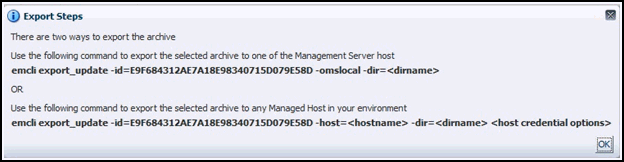
Operations Managerのホスト・システムでコマンド・ウィンドウを開き、ファイルをコピーできる一時ディレクトリに移動します。
次のコマンドを使用して、EM CLIにログインします。sysmanアカウントのパスワード情報の入力を求めるプロンプトが表示されます。
emcli login -username=sysman
EM CLIは、OMSサーバー・システムから実行する必要があります。EM CLIの設定に関する詳細は、Oracle Enterprise Managerコマンドライン・インタフェースを参照してください。
<dirname>を一時ディレクトリのフルパスに変更して、システムからEM CLI export_updateコマンドを実行します。
このアクションによってzipファイルが作成されます。ファイル名は、export_updateコマンドで指定したid値と.zip拡張子で構成されます。図2-2のコマンドの例では、zipファイル名はE9F684312AE7A18E98340715D079E58D.zipになります。
エージェントのデプロイ先となるプラットフォームに応じて、次のいずれかのコマンドを使用して、zipファイルからエージェントのインストール・ファイルを抽出します。
HP-UXの場合:
unzip *.zip archives/hpomuAgentHPUX.tar.gz
Solarisの場合:
unzip *.zip archives/hpomuAgentSolaris.tar.gz
Linuxの場合:
unzip *.zip archives/hpomuAgentLinux.tar.gz
Oracle OMUエージェントは、実行時にOMUライブラリにリンクします。一部のシステムでは、root以外のアカウントを使用してエージェントを実行しようとすると、次の例のようなエラーが返される場合があります。
ld.so.1: ovooper: fatal: libovsnmp.so: open failed: No such file or directory
このエラー・メッセージは、OSランタイムがOMUライブラリ・ファイルの取得場所を認識していないことを示します。サポートされているすべてのプラットフォームでは、lddコマンドを使用して、ロードできないライブラリを判別できます。
次の各項では、サポートされているプラットフォーム上のランタイム構成を変更するために必要な内容を説明します。
Linuxシステムの場合、OMUライブラリを取得するようにランタイム・ローダーを構成するには、次の手順を実行します。
/etc/ld.so.confファイルにライブラリ・パスを追加します。
ldconfigコマンドを実行します。
lddコマンドの例
オプションを指定せずにlddコマンドを実行して、ovooperバイナリでロードされたランタイム・ライブラリを分析します。出力には、一部のファイルが見つからないことが示されています。
$ ldd ovooper libovsnmp.so => (file not found) libov.so => (file not found) libopcsv_r.so => (file not found) libopcdb.so => (file not found) libnsp.so => (file not found) libnsl.so.1 => /lib/libnsl.so.1 libdce.so => /usr/lib/libdce.so libsocket.so.1 => /lib/libsocket.so.1 libthread.so.1 => /lib/libthread.so.1 libm.so.2 => /lib/libm.so.2 libw.so.1 => /lib/libw.so.1 libdl.so.1 => /lib/libdl.so.1 libz.so => /usr/lib/libz.so libiconv.so.2 => (file not found) libc.so.1 => /lib/libc.so.1 libmp.so.2 => /lib/libmp.so.2 libmd5.so.1 => /lib/libmd5.so.1 libscf.so.1 => /lib/libscf.so.1 libdcecrypt.so => /usr/lib/libdcecrypt.so libm.so.1 => /lib/libm.so.1 libdoor.so.1 => /lib/libdoor.so.1 libuutil.so.1 => /lib/libuutil.so.1 /platform/SUNW,Sun-Fire-280R/lib/libc_psr.so.1 /platform/SUNW,Sun-Fire-280R/lib/libmd5_psr.so.1
-sオプションを指定してlddコマンドを実行すると、次のように追加情報が提供されます。コマンドの出力には、/opt/OV/libおよび/opt/OV/libパスはディレクトリ名がセキュアでないために無視されることが示されています。これは、これらのライブラリが、ランタイム・リンク環境で定義されないことを意味します。
$ ldd -s ovooper
find object=libovsnmp.so; required by ovooper
search path=/opt/OV/lib:/usr/local/lib (LD_LIBRARY_PATH)
ignore path=/opt/OV/lib (insecure directory name)
ignore path=/usr/local/lib (insecure directory name)
search path=/lib:/usr/lib (default)
trying path=/lib/libovsnmp.so
trying path=/usr/lib/libovsnmp.so
libovsnmp.so => (file not found)
crleコマンドの例
オプションを指定せずにcrleコマンドを実行して、ランタイム・リンク環境に対して現在定義されているライブラリ・パスを表示します。
# crle Configuration file [version 4]: /var/ld/ld.config Default Library Path (ELF): /lib:/usr/lib (system default) Trusted Directories (ELF): /usr/lib/secure:/lib/secure Command line: crle -c /var/ld/ld.config -s /usr/lib/secure:/lib/secure
-sオプションを指定したcrleコマンドを実行して、ランタイム・リンク構成にOMUライブラリ・パスを追加します。
# crle -s /lib/secure:/usr/lib/secure:/opt/OV/lib:/usr/local/lib
オプションを指定せずにcrleコマンドを再度実行して、ランタイム・リンク環境に対してライブラリ・パスが適切になったことを確認します。
Configuration file [version 4]: /var/ld/ld.config
Default Library Path (ELF): /lib:/usr/lib (system default)
Trusted Directories (ELF): /lib/secure:/usr/lib/secure:/opt/OV/lib:/usr/local/lib
Command line:
crle -c /var/ld/ld.config
-s /lib/secure:/usr/lib/secure:/opt/OV/lib:/usr/local/lib